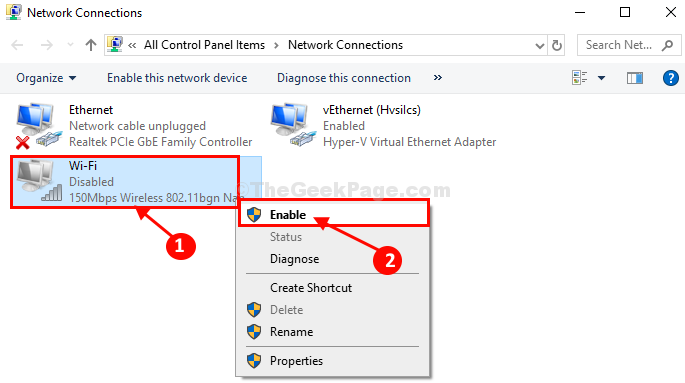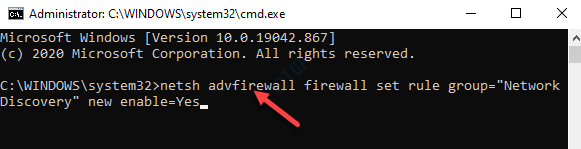Proxy strežniki so zelo uporabni in uporabnikom zagotavljajo funkcionalnost, varnost in zasebnost. Včasih pa vam lahko oteži življenje, saj upočasni internetno povezljivost, včasih pa prekine internetno povezavo. Če imate v računalniku kakršne koli napake strežnika proxy, sledite tem popravkom in težava bo v kratkem odpravljena.
Popravi-1 Onemogoči strežnike proxy-
1. PoiščiteInternetne možnosti«Iz iskalnega polja.
2. Nato kliknite naInternetne možnosti“.

Internetne lastnosti okno se bo odprlo.
3. Morate iti naPovezave".
4. Po tem kliknite spodnji del, kliknite na “Nastavitve LAN“.

5. V Nastavitve lokalnega omrežja (LAN) okno, preverite možnost “Samodejno zaznaj nastavitve“.
6. Prepričati se morate, da možnostZa svoj LAN uporabite proxy strežnik"Je neoznačeno.

7. Kliknite na "v redu«, Da shranite spremembe v računalnik.

Zapri Internetne lastnosti okno. Preverite, ali rešuje vašo težavo ali ne.
Popravi-2 Omogoči samodejno zaznavanje za proxy strežnike-
Proxy strežnike lahko nastavite tako, da samodejno zaznajo internetne nastavitve.
1. Sprva pritisnite Tipka Windows + I.
2. Nato kliknite »Omrežje in internetNastavitve.

3. Zdaj na levi strani kliknite »Zastopnik“.
4. Na desni strani preklopite »Samodejno zaznaj nastavitve"Do"Vklopljeno“.

Zaprite Nastavitve okno in preverite, ali deluje.
Popravi-3 Spremeni omrežne lastnosti-
Sprememba lastnosti omrežja za samodejno pridobivanje naslova IP se vam lahko izkaže.
1. Pritisnite Tipka Windows + R., za zagon Teči okno.
2. Zdaj vnesite »ncpa.cpl«In zadeti Enter za dostop do Omrežne povezave nastavitve.

3. Kar morate, je to desni klik v omrežni povezavi in kliknite naLastnosti“.

4. Potem, dvojni klik naRazličica internetnega protokola 4 (TCP / IPv4)“.

5. Preveri izbirni gumb poleg možnosti »Samodejno pridobite naslov IP“.
5. Nato kliknite »Samodejno pridobite naslov strežnika DNS«, Da ga označite.
7. Na koncu kliknite »v redu«, Da shranite spremembe v računalnik.

Zdaj preverite, ali rešuje težave s proxy strežniki.
Popravek-4 Ponastavite internetne nastavitve-
Če vam nič ne uspe, vam ponastavitev nastavitev internetne povezave zagotovo uspe.
1. Pritisnite Tipka Windows + R. za zagon Teči okno.
2. Vnesite spodnji ukaz in kliknite »v redu“.
inetcpl.cpl

Internetne lastnosti okno se bo odprlo.
3. Kdaj internetne lastnosti odpre se okno, pojdite naNapredno"
4. Po tem morate klikniti na “Ponastaviti"Za ponastavitev vseh obstoječih nastavitev povezave.

5. V Ponastavite nastavitve Explorerja v oknu se prepričajte,Izbrišite osebne nastavitve"Možnost je nepreverjeno.
6. Zdaj kliknite naPonastavitiMožnost inicializira postopek ponastavitve.

6. Po zaključku postopka at kliknite »v redu«, Da shranite spremembe.

Zdaj, ponovni zagon računalnik.
Po ponovnem zagonu računalnika se poskusite povezati z internetom. Vaša težava s proxy strežnikom bo odpravljena.
Fix-5 Zaženi orodje za odpravljanje težav z internetno povezavo-
1. Vnesite »odpravljanje težav z omrežjem"V Iskanje v opravilni vrstici.
2. Nato morate klikniti naOdpravljanje težav z omrežjem“.

3. Zdaj, na levi strani Nastavitve v oknu kliknite »Internetne povezave”, Da ga poudarite.
4. Nato kliknite »Zaženite orodje za odpravljanje težav“.

4. Vse kar morate storiti je, da sledite navodilom na zaslonu, da dokončate postopek odpravljanja težav.

Ko je postopek končan, kliknite na “Zapri“.
Poskusite najti omrežje WiFi in se povezati z njim.